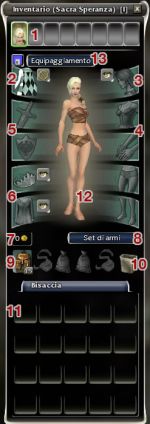Inventario: differenze tra le versioni
(Creata pagina con "thumb|right|150px|Empty inventory window. thumb|right|150px|Used inventory window. La finestra delle Borse dell'inventario (F9) consiste in un pannello che visualizza tutti gli oggetti senza armatura, contenitori, oro e platino che un personaggio sta trasportando o usando, invece presenti nell'inventario (I). ==Interfaccia utente== Il pannello si apre o chiude premendo il...") |
mNessun oggetto della modifica |
||
| Riga 1: | Riga 1: | ||
[[Image:invlayout.jpg|thumb|right|150px| | [[Image:invlayout.jpg|thumb|right|150px|Finestra inventario vuoto.]] | ||
[[Image:invexample.jpg|thumb|right|150px| | [[Image:invexample.jpg|thumb|right|150px|Finestra inventario utilizzato.]] | ||
La finestra delle Borse dell'[[inventario]] (F9) consiste in un pannello che visualizza tutti gli [[oggetto|oggetti]] senza [[armatura]], [[contenitore|contenitori]], [[oro]] e [[platino]] che un [[personaggio]] sta trasportando o usando, invece presenti nell'inventario (I). | La finestra delle Borse dell'[[inventario]] (F9) consiste in un pannello che visualizza tutti gli [[oggetto|oggetti]] senza [[armatura]], [[contenitore|contenitori]], [[oro]] e [[platino]] che un [[personaggio]] sta trasportando o usando, invece presenti nell'inventario (I). | ||
Versione attuale delle 13:11, 8 nov 2024
La finestra delle Borse dell'inventario (F9) consiste in un pannello che visualizza tutti gli oggetti senza armatura, contenitori, oro e platino che un personaggio sta trasportando o usando, invece presenti nell'inventario (I).
Interfaccia utente
Il pannello si apre o chiude premendo il tasto predefinito "I" sulla tastiera. Può essere ridimensionato, con l'opzione di nascondere le borse per condensare assieme tutti gli spazi disponibili. Quest'opzione si trova nelle Opzioni generali (vista compressa di sacchetti dell'inventario).
Il pannello è diviso nella metà superiore per l'equipaggiamento indossato, e quella inferiore per tutto ciò che è contenuto nella bisaccia.
- La metà superiore visualizza l'armatura indossata e il personaggio che la indossa, è può fare lo stesso per ogni eroe in squadra.
- La metà inferiore mostra tutti i contenitori in proprio possesso, ed i contenuti di quello selezionato; per selezionare gli altri contenitori è sufficiente fare clic sull'icona relativa.
Gli oggetti possono essere trascinati da una metà all'altra per equipaggiarli o sguarnirsene, mentre nella metà inferiore possono essere trascinati in altri spazi o contenitori. Facendo doppio clic su equipaggiamento non indossato, lo equipaggerà automaticamente. Se non in una sede della gilda, avamposto, città o area PvP, gli oggetti scambiabili possono venire trascinati fuori dal pannello per lasciarli cadere a terra.
L'inventario costituisce anche l'interfaccia per gli scambi o l'utilizzo del magazzino dell'account.
Disposizione e utilizzo
Le schermate sulla destra sono esempi di un pannello di inventario vuoto e uno pieno. La lista numerata sottostante corrisponde ai numeri evidenziati sulle immagini. Le componenti dell'armatura nascondibili possono essere impostate a mostra sempre, nascondi in città e avamposti, nascondi nelle zone di combattimento o nascondi sempre. In PvP il mantello della gilda viene sempre visualizzato, mentre i costumi vengono sempre nascosti.
- Spazi Eroe - Fare clic per cambiare la vista dell'equipaggiamento a quella di un eroe presenti in squadra.
- Mantello - Il mantello della tua gilda. Nascondibile.
- Copricapo - L'elmo indossato. Nascondibile.
- Armatura - Le componenti dell'armatura indossate.
- Armi - L'arma primaria e secondaria equipaggiate.
- Costume - Il copricapo e corpo del costume indossato. Nascondibile.
- Valuta - La quantità d'oro e platino in possesso del personaggio.
- Set di armi - Fare clic su questo pulsante per selezionare quanti set di armi vengono visualizzati nell'interfaccia utente.
- Contenitori oggetti - I contenitori di oggetti possono essere equipaggiati da un personaggio; fare clic su queste icone per visualizzare i contenuti del contenitore (se equipaggiato, da sinistra a destra: bisaccia, marsupio, due sacchi e un sacco per l'equipaggiamento). L'icona è scolorita se non è stato equipaggiato alcun contenitore; per equipaggiare un contenitore, fare doppio clic o trascinarlo sull'icona scolorita corrispondente.
- Distruggi oggetto - Trascinando un oggetto su quest'icona è possibile distruggerlo permanentemente. Non può essere recuperato, perciò apparirà un messaggio che richiede la conferma dell'operazione.
- Contenuto dell'inventario - Gli oggetti, visualizzati a icone negli spazi, presenti nel contenitore attualmente selezionato.
- Personaggio - Il personaggio selezionato viene visualizzato qui, indossando l'armatura impostata come visibile, e aggiornato in tempo reale. Ruotabile facendo clic e trascinando il cursore.
- Equipaggiamento - Viene visualizzato solo su personaggi solo-PvP, e permette di salvare, caricare e visualizzare template di equipaggiamento per il PvP.
Note
- Un personaggio può espandere il proprio inventario equipaggiando ulteriori contenitori.
- Gli eroi utilizzano il tuo inventario, avendo accesso a tutti gli oggetti in esso contenuti.
- Nonostante non si possa cambiare l'armatura degli eroi, è possibile cambiarne le armi a piacimento dall'inventario.
- Tuttavia non è possibile applicare tinture ad un'arma mentre è equipaggiata da un eroe.
- Anche se viene equipaggiata un'arma a due mani, è possibile equipaggiare anche un oggetto per mano secondaria, anche se non avrà alcun effetto; questo però permette di liberare uno spazio aggiuntivo dell'inventario per ogni eroe in squadra con armi a due mani.
- I contenitori possono essere tinti.
- L'oro viene convertito automaticamente in platino al raggiungimento di quota 1000. Un personaggio non può trasportare più di 100 lingotti di platino nell'inventario.
- Premendo F5, F6, F7 o F8 si visualizzano gli oggetti nei rispettivi singoli contenitori, e l'equipaggiamento sovrastante. Premendo F9 si visualizza l'inventario nella sua interezza, fatta eccezione per la porzione dell'equipaggiamento, personaggio e valuta.
- Se l'inventario si riempie e un PNG vuole fornire un oggetto, la finestra della Chat mostrerà un errore in blu: "{NPC} tries to hands you a {item}, but your inventory is full."
 Il dialogo del PNG cambierà in "Your inventory is full. Please make room and speak to me again."
Il dialogo del PNG cambierà in "Your inventory is full. Please make room and speak to me again."